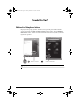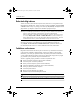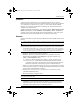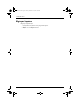Getting Started - Windows 7
Başlarken 7
Sırada Ne Var?
Yedekleme
Sistem arızasından sonraki kurtarma, en son yedeklemeniz kadar tam olur. Yazılım
kurulumundan sonra hemen sistem onarım diskleri oluşturmalı (yalnızca belirli modellerde)
ve ilk yedeklemenizi yapmalısınız. Yeni yazılım ve veri dosyalarını eklerken mümkün
olduğunca en son durumun yedeklemesini bulundurmak için sisteminizi düzenli olarak
yedeklemeye devam etmelisiniz.
Yedekleme oluşturmak için Yedekleme ve Geri Yükleme'yi kullanın.
Başlat
,
Tüm Programlar
,
Bakım
, öğelerini tıklatın, ardından
Yedekleme ve Geri Yükleme
'yi tıklatın. Yedeklemenizi
ayarlamak, sistem yansıması oluşturmak (yalnızca belirli modellerde) veya bir sistem onarım
diski oluşturmak (yalnızca belirli modellerde) için ekrandaki yönergeleri izleyin.
Kurtarma
Sistem arızası durumunda orijinal sabit disk görüntüsünü kurtarmak için f11 kurtarma aracını
kullanın.
✎
Yansıma, Windows işletim sistemini ve fabrikada yüklenmiş yazılım programlarını içerir.
Ä
DİKKAT: f11 tuşu kullanıldığında, sürücü içeriği tamamen silinir ve sabit sürücü yeniden
biçimlendirilir. Oluşturduğunuz tüm dosyalar ve bilgisayarınıza yüklenen yazılımlar kalıcı
olarak kaldırılır. f11 kurtarma aracı, işletim sistemini, fabrikada yüklenen HP programlarını
ve sürücüleri yeniden yükler. Fabrikada yüklenmeyen yazılım, sürücü ve güncelleştirmelerin
yeniden yüklenmesi gerekir. Kişisel dosyalar yapılmış bir yedeklemeden kurtarılmalıdır.
1. Mümkünse, kişisel dosyaların tamamını yedekleyin.
2. Mümkünse, HP Recovery (Kurtarma) bölmesinin olup olmadığını kontrol edin.
Bölümü bulmak için, Başlat’ı tıklatın, Bilgisayar’ı sağ tıklatın ardından sırayla
Yönet’i ve Disk Yönetimi’ni tıklatın.
✎
HP Recovery bölmesi listelenmiyorsa, Windows 7 İşletim Sistemi DVD’sini
ve Driver Recovery (Sürücü Kurtarma) diskini kullanarak işletim sisteminizi
ve programlarınızı kurtarın. Bu diskleri satın almak için teknik desteğe başvurun.
Bu kılavuzun arkasındaki “Teknik desteğe başvurma” bölümüne başvurun.
3. HP Recovery (Kurtarma) bölmesi listeleniyorsa, bilgisayarı yeniden başlatın ve ekranın
alt kısmında “Press the ESC key for Startup Menu” (Başlangıç Menüsü için ESC tuşuna
basın) mesajını gördüğünüzde esc tuşuna basın.
4. Ekranda “Press <F11> for recovery” (“Kurtarma için F11 tuşuna basın”) mesajı
görüntülenirken f11 tuşuna basın.
5. Ekranda görüntülenen yönergeleri izleyin.
✎
Windows, işletim sistemi üzerinden ek kurtarma araçları sağlar. Daha fazla bilgi için
Yardım ve Destek'e gidin.
✎
Bilgisayarınızı önyükleyemiyorsanız (başlatamıyorsanız), bilgisayarı yeniden
önyüklemek ve işletim sistemini onarmak için Windows 7 İşletim Sistemi DVD'sini
satın almanız gerekir. Daha fazla bilgi için teknik desteğe başvurun. Bu kılavuzun
arkasındaki “Teknik desteğe başvurma” bölümüne başvurun.
598076-141.book Page 7 Tuesday, December 15, 2009 5:03 PM